Как поставить пароль на папку в компьютере
Как поставить пароль на папку в компьютере — популярный запрос в поисковых системах. Он интересует каждого владельца ноутбука или персонального компьютера. Достаточно часто в жизни возникают обстоятельства, при которых личные данные на устройстве требуется скрыть от любопытных глаз. Возможность обычной маскировки информации в подобном случае не подойдёт, так как просматривать скрытые файлы системы сейчас умеют даже дети. Удобным разрешением данной ситуации является применение специализированного софта, позволяющие устанавливать защитный код на файлы (папки).
Существует бесчисленное множество программ, помогающих укрыть личную информацию на компьютере. Данная статья содержит отличную подборку решений подобной проблемы.
Как придумать надежный шифр
Актуальная информация как показывает Статистика по словам показов в месяц. Как обезопасить себя от хакеров или злоумышленников? Достаточно соблюдать элементарные правила:
- уникальность.
- Использовать регистра (строчные, заглавные буквы).
- Добавлять специальные символы, цифры.
- Длина имеет значение — минимум 10 символов.
- Оригинальные вопросы.
- Надёжное хранение паролей (идеальный вариант— в голове).
- Использовать личные данные пользователя — дата рождения, имена детей, запрещено.
Существует сервис для проверки возможности взлома (например, программа Password Meter). Она поможет узнать его надёжность. Чтобы усложнить работу хакеру стоит подходить творчески к выбору секретной комбинации символов. На первом месте по частоте использования стоит прямая последовательность чисел 123456, далее идут последовательности букв в английской или русской раскладке (qwerty), личная информация (значимые даты, клички домашних любимцев). Все знают, что подобные шифры легко взломать, но применяют данные элементарные комбинации. Используйте креативность для отличной защиты ваших личных данных.
Способы засекречивания информации
- Архивация. Надёжный и действенный метод. Устанавливаем архиватор (например, WinRAR). Останавливаем выбор на папке, выбираем «Добавить в архив». Переходим на вкладку «Дополнительно», выбираем «Установить пароль». Вводим его, подтверждаем. Отмечаем флажком пункт «Шифровать имена файлов» — увеличиваем степень защиты данных. Применить такой алгоритм сможет любой пользователь, больших усилий при этом не потребуется, что придаёт ему высокую популярность. Поставленный таким образом пароль очень сложно взломать.
2.Возможности операционной системы. Засекретить информацию можно, используя следующий алгоритм:
- создать индивидуальную учётную запись для личного пользования.
- Засекретить её.
- Указать папки, предназначенные для просмотра определённым пользователям (возможность для их просмотра ограничивается секретным кодом).
- DirLock. Скачиваем, устанавливаем, запускаем программу, при этом в контекстном меню папки добавляется ещё один пункт «Lock/UnLock». Выбираем его, вводим пароль. Разблокировка происходит посредством выбора «Unlock». Неудобство состоит в том, что алгоритм блокировки придётся повторять.

- Anvide Lock Folder. Скачиваем, устанавливаем, запускаем программу. Шифруем выбранную папку паролем, выбираем «Закрыть доступ». Информация засекречена. Можно выбрать подсказку — довольно практичная опция. Папка перестанет быть видимой на компьютере, найти её станет возможно только, запустив данный софт (выбираем «Открыть доступ» нужного файла). Процедуру блокировки придётся повторять. Не будет лишним ограничить доступ и к самой программе — такая опция присутствует. К особенностям данного софта можно отнести следующее — удаление, последующая повторная установка программы ничего не даст — пароли сохраняются.
- Lim LockFolder. Алгоритм засекречивания аналогичен предыдущей программе. Скачиваем, устанавливаем, запускаем утилиту. Выбираем папку, закрываем к ней доступ, используя надёжный код шифрования. Не забываем про повторную процедуру блокировки. Опция подсказки присутствует.

- Password Protect. Скачиваем программу, устанавливаем, запускаем. Выбираем «Запереть папки» и выбираем файл для шифрования. Создаём пароль, включаем опцию подсказки. Выбираем «Запереть файл». Для разблокирования информации нажимаем «Отпереть файл». Вводим пароль и повторно блокируем информацию после её использования.
- Folder Guard Pro. Хорошая программа, включающая расширенные возможности для шифрования. С её помощью можно защищать файлы на USB накопителях, внешних дисках. Программа поддерживает несколько вариантов защиты папок — скрытие, блокировку паролем или их комбинации.
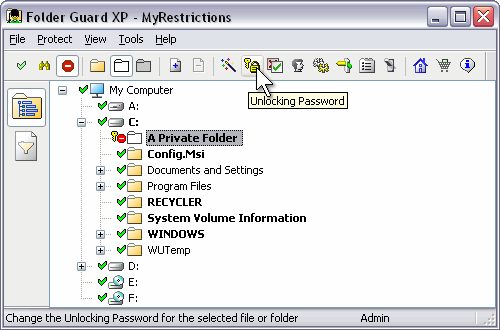
Каждый из рассмотренных решений проблемы как поставить пароль на папку в компьютере имеет положительные и отрицательные стороны. Выбор остаётся за пользователем компьютера. Возможности операционной системы или дополнительные утилиты — каждый решает сам, что ему удобнее. Пусть вся самая важная и личная информация будет надёжно скрыта от чужих глаз!



